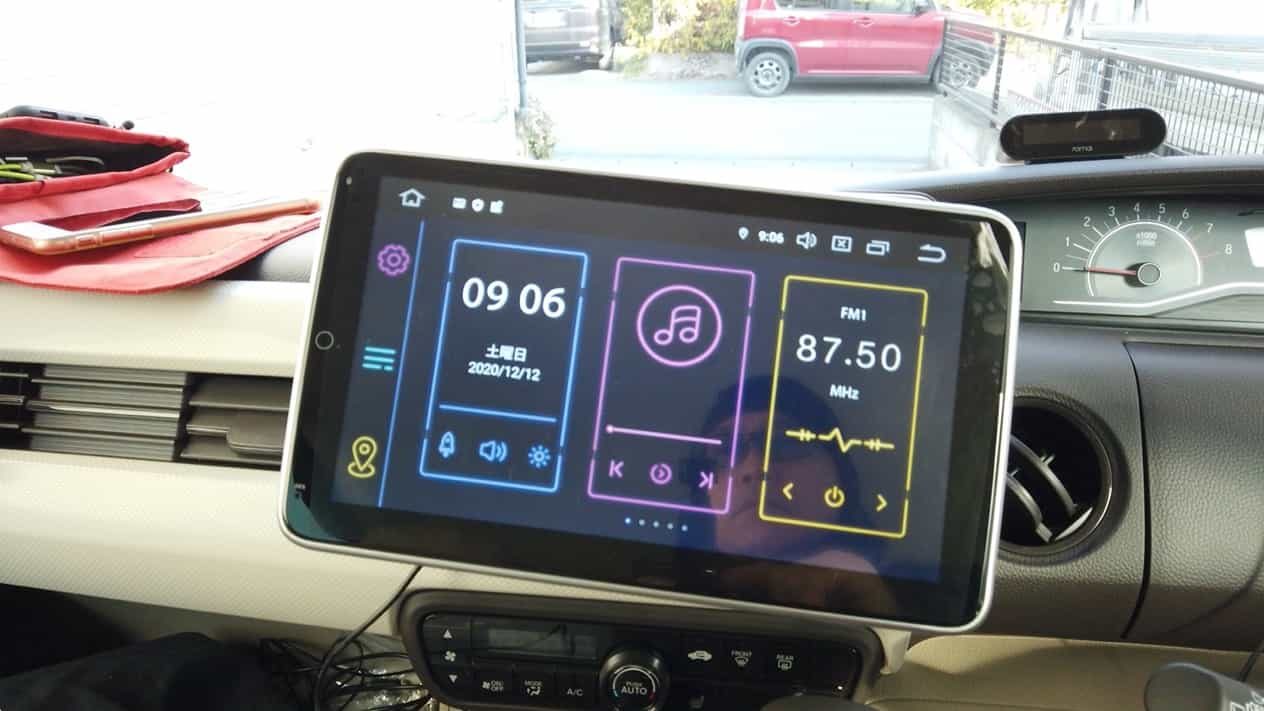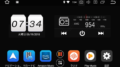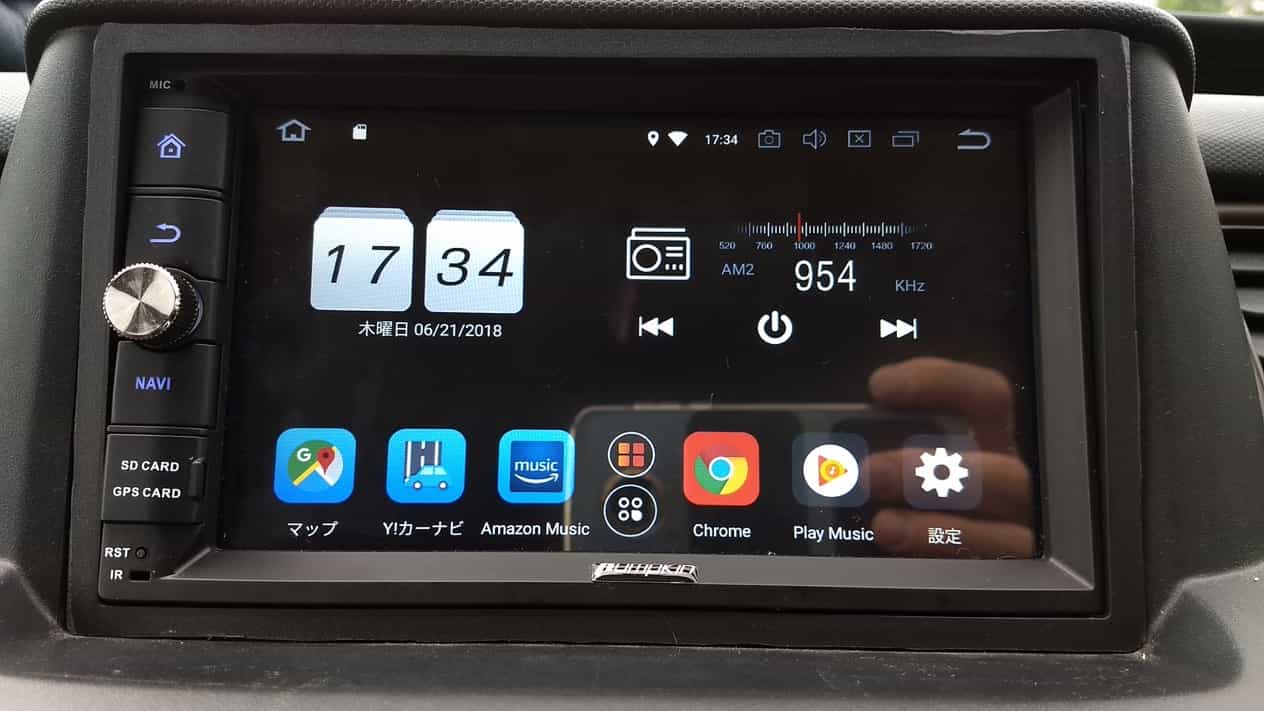
もともと付いていた国産カーナビ、例えばカロッツェリアナビがほぼ壊れたとしましょう。現に自分が使っていたそれは壊れました。車を買い換えるタイミングのときはついでと思い切れますが、新しく10万近く、あるいはもっと高いカーナビを買うのは気が進みませんね。
そういうときにはAndroidカーナビを3万円前後で導入してみると幸せになれるかもしれません。
ただしAndroid Autoとは違うのでご注意を。
AndroidカーナビはAndroidOS(基本ソフト)がそっくりそのまま使えるカーナビということですでに市場にはかなり出回っていてAmazonサイトを見てもゾクゾク出てきます。
【追記】その後に新車に買い換えてさらに新しいAndroidカーナビを買った話はこちら。

Androidナビ最初に買ったのは33800円
一般的なAndoroidカーナビの同梱品について

このとき買ったAndroidカーナビに同梱されていたパーツは
- カーナビ本体
- GPSアンテナ
- Wi-Fiアンテナ
- USBケーブルx2本
- ハーネスケーブル
- AV-IN-OUT用RCAコネクターのハーネス
- マイク
- ブラケット(国産車では使えないかも)
- 隙間埋める樹脂枠
ブラケット(取付金具)は車種によって取り付けられるかどうか違うと思いますし、おそらく国産車では合わないので別途用意したほうがよいかもしれません。
Andoroidカーナビ(7インチインダッシュタイプ)取り付けた状態
▼このように走行中にはGoogle Mapsで案内してくれます。もちろんYahoo!カーナビをインストールすればそれで案内してもらって使うことも可能です。

最初はちょっとした感動です。今まではGoogle Mapsといえばスマホのやや小さい画面で見て道案内として動かしてましたが、今後はGPSアンテナ付きの据え置きカーナビがGoogle Mapsで案内してくれます。
また別売りサードパーティのドングルをUSBケーブルの間に噛ませてiPhoneまたはAndroidスマホをつなげればCarPlayまたはAndroid Autoも使えてしまいます。
【関連】

もちろんAndroidスマホとほぼ同じなので音楽(Amazon Prime MusicだったりYouTube MusicだったりApple Musicだったりストレージ内に音楽データを入れたり)もビデオ(Amazon Prime VideoだったりYouTubeだったりその他オンデマンドビデオサービスあるいは内蔵ストレージに入れておく)も楽しめます。
ただしそういったネット環境に接続するには自分のスマホでテザリングするなり、モバイルルーターを接続する必要があります。
【関連】

Andoroidカーナビの取り付けについて
Androidカーナビ本体の裏面には数箇所のカプラー差込口とアンテナ差し込み口があります。普通のカーナビとあまり変わりません。
ただし重量はものすごく軽いです。最初あまりにも軽すぎて騙されたかと思ったぐらいです(笑)

本体上面に配線図が書いてある場合があります。おそらくどのAndroidカーナビを買っても簡単な取付説明書は付属していると思いますがあまり親切な説明書きではありません。
国産のカーナビでも取り付けを経験したことのある人でないといきなり初体験は少々厳しいかと思います。ただしカーナビに限らず自動車の電装品をいじったことがあればやってできないことはないレベルです。
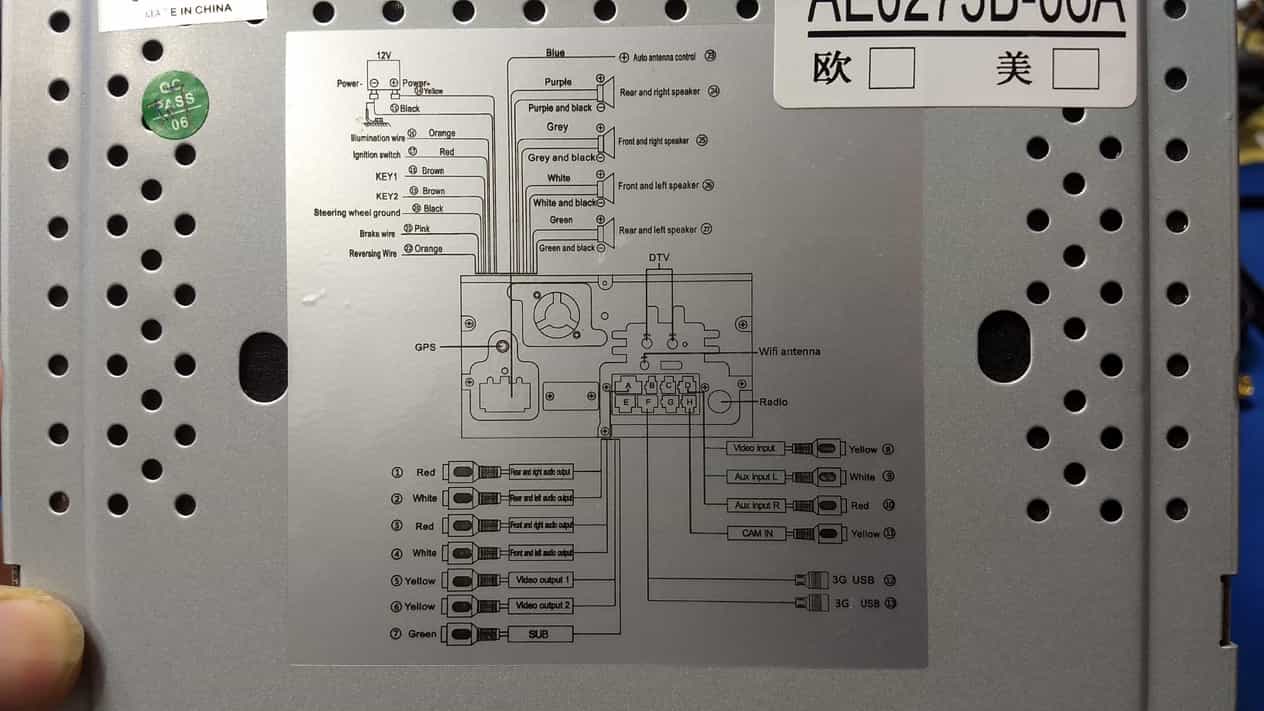
概ね取り付けの手順は決まっています。つまり下記のものを接続すれば完了です。もちろん自動車のバッテリーのマイナス端子は外してからやりましょう。
- カーナビ後ろに来てる常時電源(黄色)をつなげる
- カーナビ後ろに来てるアクセサリー電源(赤)をつなげる
- アース(黒)を車体の金属部分につなげる
- パーキングブレーキ線を車のパーキングブレーキ配線につなげる建前だけど
- パーキングブレーキコードをアースにつなげると走行中に操作できます
- カーナビ後ろに来てるイルミ電源(橙)をつなげる
- カーナビ後ろに来てるスピーカー配線4箇所分をつなげる
- バックカメラを映像線を敷設してつなげる
- リバース信号が車体のどこにあるかをググってつなげる
そのほか簡単な作業は
- 付属のGPSアンテナをつなげてアンテナをダッシュボード上どこかに置く
- 付属のWi-Fiアンテナをつなげて適当な場所に貼り付ける
- 付属のマイクケーブルをつなげて適当なところにマイクを固定する
- マイクケーブルと一体のUSBケーブルを表にだしておく
USBメスのケーブルがカーナビから出るようになっていますが充電できるのと通信もできます。ただ通信といってもほとんど使いみちはありません。
▼だいたいこんな感じに車両側専用ハーネスとカーナビ付属のハーネスとを1本ずつギボシでつなげるのです。
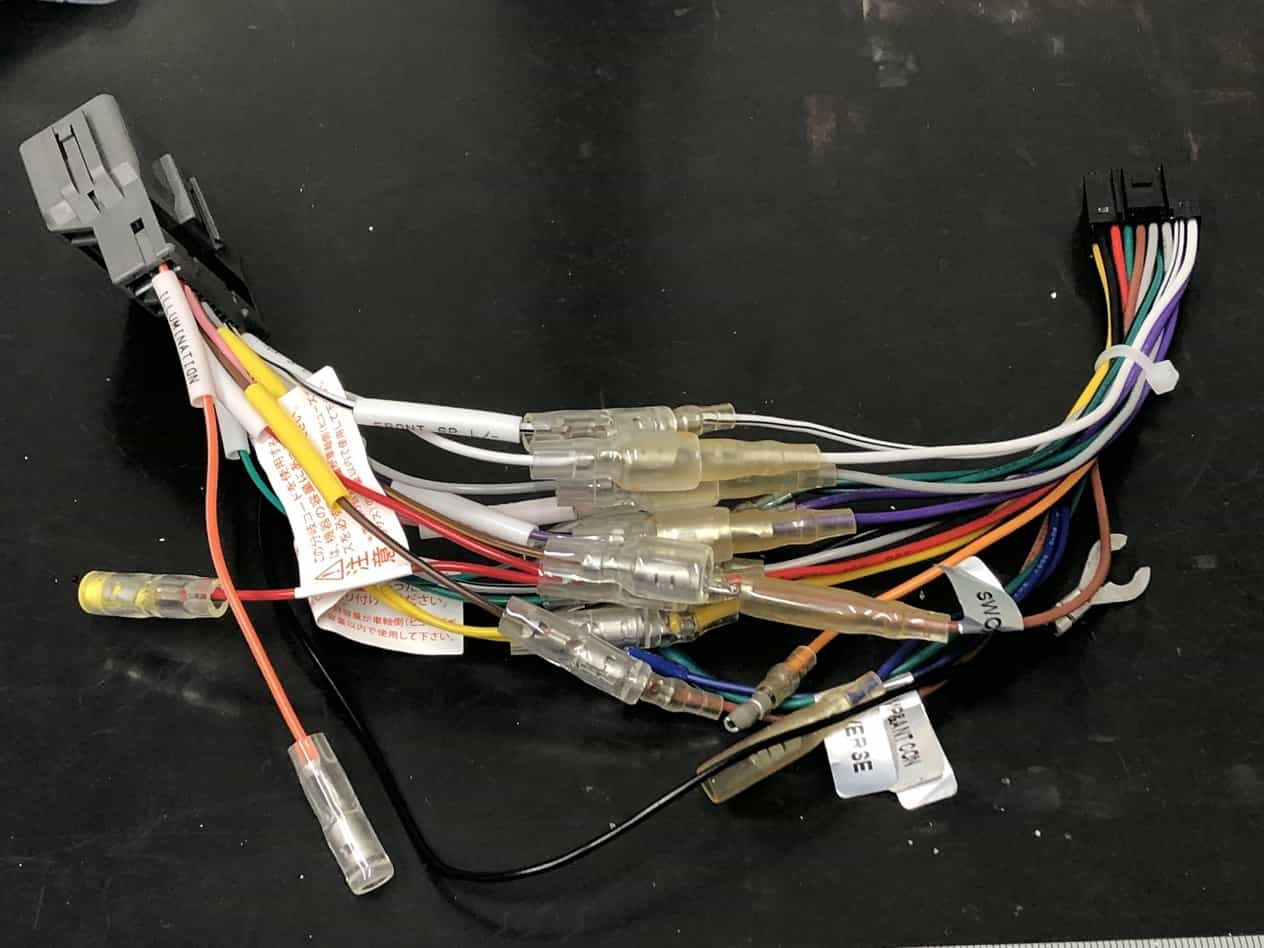
コネクターは形や大きさがそれぞれ違うので挿すのにそれほど迷わず挿せます。
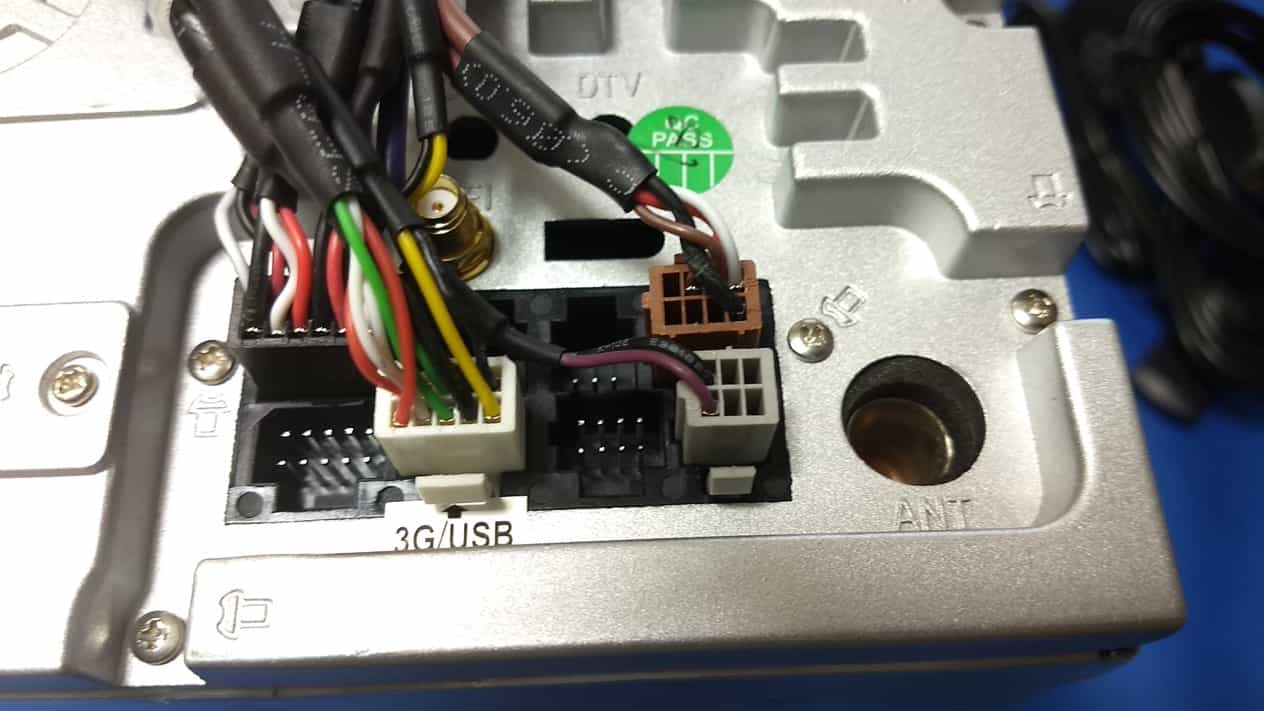
▼マイクケーブルの接続
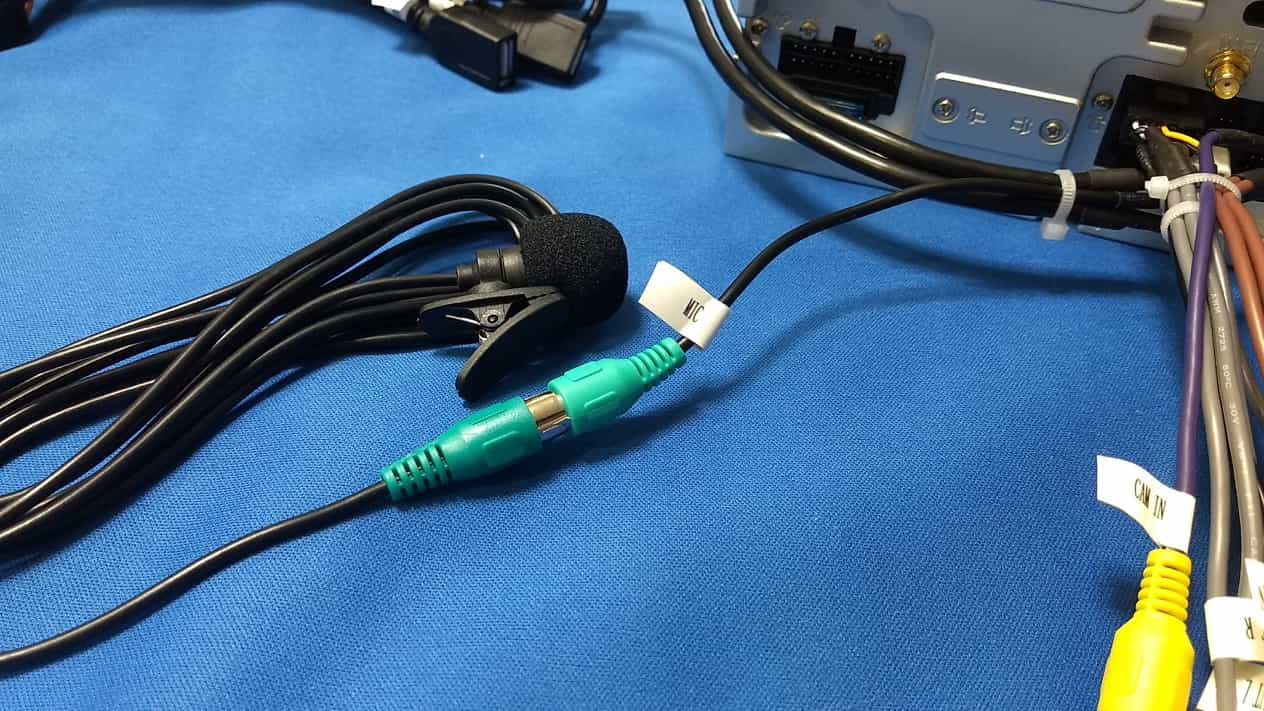
Andoroidカーナビ取り付けたあとの電源投入
電源を投入するとメーカーロゴが表示されておよそ30秒程度でホーム画面が表示されます。画像はPUMPKINブランドのカーナビを取り付けたときのものです。
ちなみに自動車のエンジン停止後したあと再びエンジンをかけると最初からカーナビ起動かというと、スリープ状態にして次回即起動するような設定もできます。

まとめ
取り付け直後には未完了なところ
- バックカメラ・・・接続できました
 PUMPKINカーナビにバックカメラ接続して後退時にも安全運転...
PUMPKINカーナビにバックカメラ接続して後退時にも安全運転... - サブウーファー・・・接続できました
- ワイドFM対応にする・・・工場設定というのをイジることで対応できました
 Andoroidカーナビで工場設定っていうのがさらにディープなカスタマイズ可能...
Andoroidカーナビで工場設定っていうのがさらにディープなカスタマイズ可能... - Apple CarPlayとAndroid Autoって関係ないの?・・・専用ドングルを噛ませて使えます!!
 CarPlay/AndroidAutoをAndroidナビで使えるドングルアダプター導入したら最初は楽しかった...
CarPlay/AndroidAutoをAndroidナビで使えるドングルアダプター導入したら最初は楽しかった...
バックカメラ
バックカメラはすでにリアドアに取り付けてあるのですが、なぜかちゃんと写りませんでした。何しろ前についていたカーナビを外して新しいカーナビを取り付けるというのは作業量が意外にも少なくないんです。
映像信号が端子まで来ているのか?配線の接続が不十分なのか時間切れで検証しきれていないので後日やるつもり。
追記:接続しました。バックカメラ接続作業の記事です。

ワイドFM対応
実際には地域ごとにFMやAMの受信周波数帯が変わるという仕様のようで、日本国内という地域設定をするとワイドFMには対応しない仕様です。
しかし受信地域をあえて変えてみてFM90・5MHzが受信できるか試したいのです。TBSラジオを普段朝の通勤時に聞いていますがFMのほうが断然音がいいのでできればFMで聞けるようにしたいんです。
工場設定というディープな設定を変えないと無理のようです。そのディープな工場設定に潜り込みいくつか設定した記事はこちら。ちなみに設定は周波数帯を変えるのであって拾える周波数帯を広げるのではないです。

Apple CarPlayとかAndroid Autoって使えないのか?
使えます。
最初は使えないんだろうなあと思っていましたがアダプターを3000円だかぐらいで買うだけでバッチリ使えるようになります。最高すぎるだろ!!って最初思いましたがその後そんなに使いみちないなって感じてます。
そのApple CarPlayとAndroid Auto使えるようにした詳細記事はこちら。

microSDに入れた音楽・動画コンテンツの再生確認
microSDを挿せます。音楽や動画のコンテンツを再生できます。
音楽だったらAmazonプライム・ミュージックでいつでも知らない曲を聞くことはできますがいつもの音楽はオフラインで貯めておいた方が通信パケットを消費しないで済みます。
また動画も特に手持ちのものをあえて走行中に見ようとは思いませんが、Amazonプライム・ビデオのコンテンツを何本かダウンロードしてmicroSDに貯めておければ出先で楽しむことができます。
アマゾンプライムビデオのコンテンツはMicroSDに貯めても他のデバイスに移して見ることはできません。手段としては自宅停車中にAndoroidカーナビ内のアマゾンプライムビデオアプリで見たいものを本体内にダウンロードしておいて出先で見るということが可能と思われます。
これはFire タブレットでも実現できるのですが車載ナビでこういうことができるというのも楽しいものです。
純正ナビ風に車両メーカーロゴも表示できる
これも工場設定というやつでやれます。
やり方の記事はこちら。

あとがき:買って正解ではあるんだけど
個人的にはAndroidナビ買って概ね正解です。概ねというのは不満な点も多々あるからです。不満について述べている記事はこちら。
確かにナビそのものの機能としてはパナやカロには一部かなわない部分もあるかもしれませんが、普段使っているスマホと同じ手順でほぼすべての操作ができるので文字通り誰でもすぐにマニュアルなど見ること無く使えるのがすごいです。
だって機能としては
- ナビ
- 音楽(YouTubeミュージックやらAmazonプライムミュージックやら)
- 動画(YouTubeやらAmazonプライム・ビデオやら)
- ラジオ
- バックカメラ(要カメラ)
- フロントカメラ(要カメラ、機種による)
- その他Andoroidの機能(カレンダーとか電卓とか)
- CarPlayまたはAndroid Auto(要オプション)
が揃っているんですから。
あとUSBでHDDやらポータブルDVDドライブをつなげたらそれも再生できるかもしれません(*)し地デジアンテナとチューナーをつければ画質はRCA接続ですが見ることはできます。ほぼパソコンですね。
「追記:ポータブルDVDプレーヤーをUSBに繋げてみましたがちょっと電力不足で無理みたいでした」
*ポータブルDVDプレーヤーはモバイルデバイス接続可能なものでないとつなげて十分電力供給しても使えないことがあとでわかりました。例えばAmazonのこういうの。ご注意ください。
各自動車メーカーごとのカプラーへのリンクを下に貼っておきます。
【追記】不満点とかその後買ったAndoroidカーナビについてとか
絶賛しまくってますが気に入らない点もたくさんあります。それについて述べている記事はこちら。

クルマを買い替えた機会にAndroidカーナビも画面サイズのもっと大きいのに変えたレポート記事はこちら。

それを取り付ける手順の記事はこちら。

その新しいAndoroidカーナビXTRONSはバックカメラはもちろんフロントカメラも映せました。

2台目AndoroidカーナビXTRONSのインストール動画はこちら